Internet peut être un endroit dangereux. Des sites Web malveillants vous hameçonnent pour obtenir des informations personnelles, des virus informatiques se font passer pour des téléchargements légitimes, des outils de suivi intersites omniprésents portent atteinte à votre vie privée… la liste est longue.
Mais même si la plupart des navigateurs sont dotés de plusieurs fonctionnalités pour assurer votre sécurité, vous devez également jouer votre rôle pour vous assurer que tout est à jour et configuré comme vous le souhaitez.
Poursuivez votre lecture pour découvrir sept façons de maintenir Google Chrome, Mozilla Firefox, Microsoft Edge et Apple Safari à jour pour une sécurité optimale sur PC et Mac.
1. Mettez à jour votre navigateur
Les navigateurs Web reçoivent fréquemment des mises à jour critiques destinées à corriger les vulnérabilités de sécurité connues et d'autres problèmes. Chrome, Firefox et Edge prennent en charge les mises à jour automatiques, mais il est conseillé d'effectuer une vérification manuelle des versions les plus récentes du navigateur de temps en temps. Si vous utilisez Safari, les mises à jour du navigateur font partie des mises à jour régulières du système d'exploitation.
Google Chrome : ouvrez le menu Chrome (sélectionnez l'icône à trois points à côté de la barre d'adresse) et sélectionnez Aide >À propos de Google Chrome.
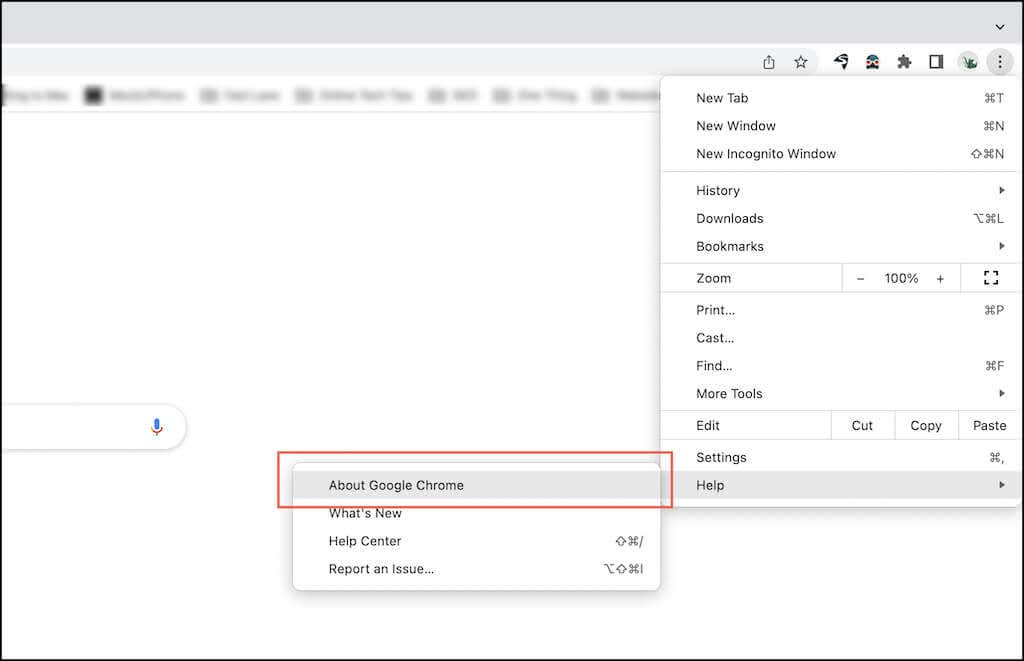
Mozilla Firefox : ouvrez le menu Firefox et sélectionnez Paramètres . Ensuite, faites défiler jusqu'à la section Mises à jour Firefox et choisissez Rechercher les mises à jour .
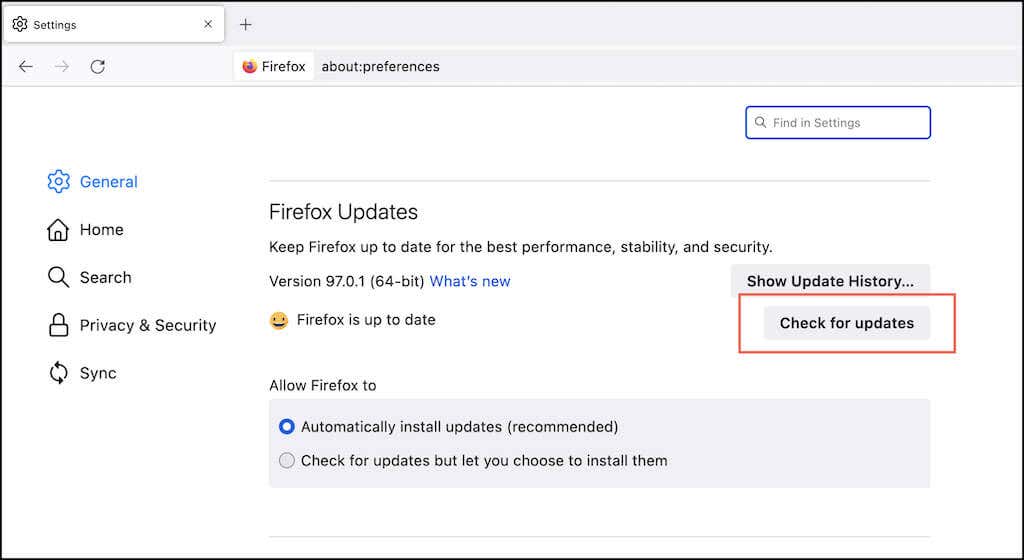
Microsoft Edge : ouvrez le menuEdge et sélectionnez Aide et commentaires >À propos de Microsoft Edge .
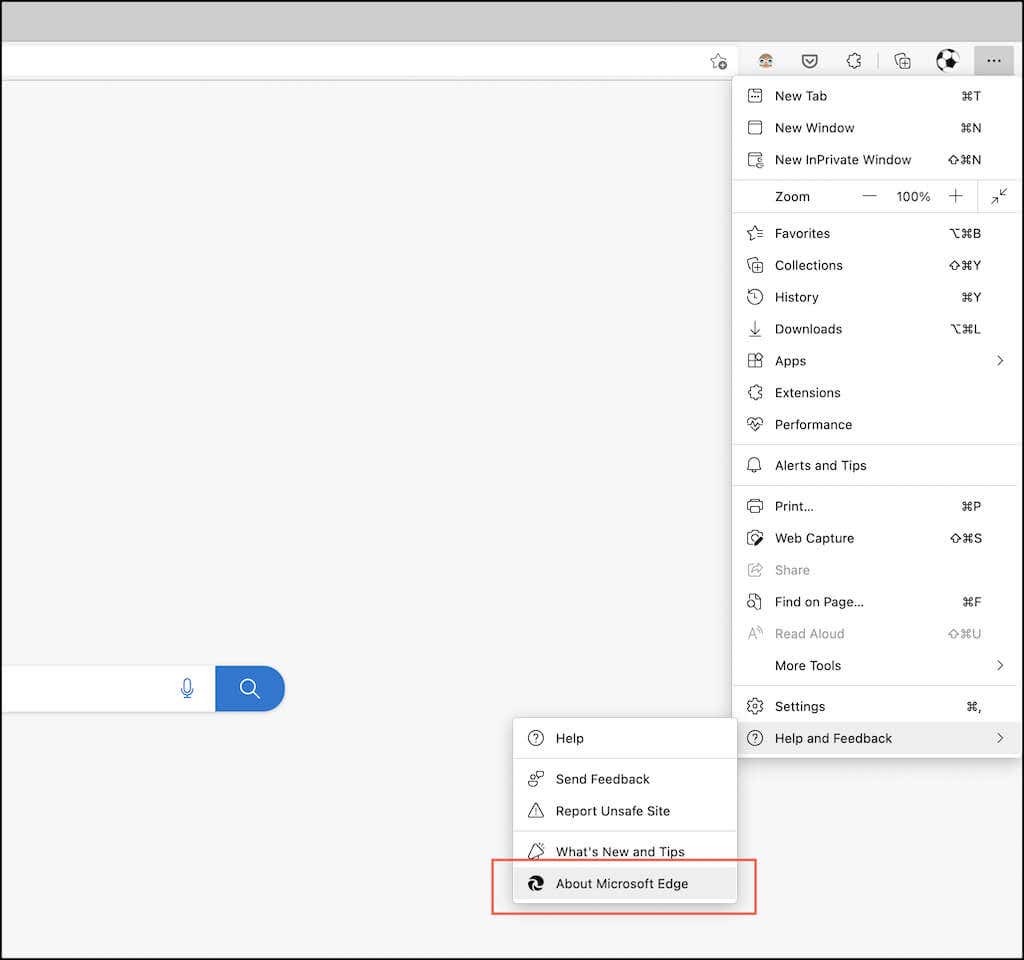
Apple Safari : ouvrez le Apple menu et sélectionnezPréférences Système >Mise à jour du logiciel strong>>Mettre à jour maintenant .
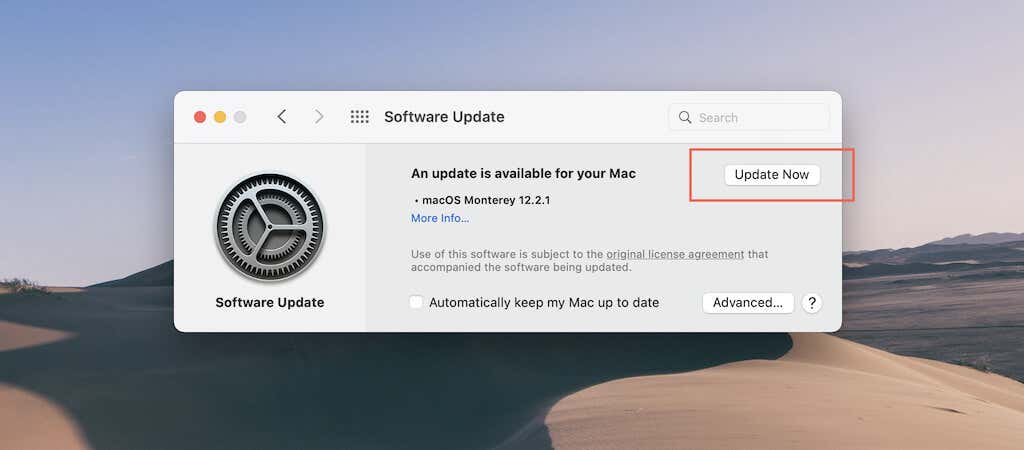
2. Mettez à jour votre PC et Mac
Votre navigateur mis à part, il est tout aussi important de mettre à jour votre PC ou Mac. Cela permet de fournir une plate-forme sécurisée sur laquelle Chrome, Firefox, Edge et Safari peuvent fonctionner.
Mettre à jour Windows : ouvrez le Démarrer menu et sélectionnez Paramètres >Mises à jour Windows>Vérifier les mises à jour . Ensuite, sélectionnez Télécharger et installer pour appliquer les fonctionnalités ou mises à jour de sécurité en attente..
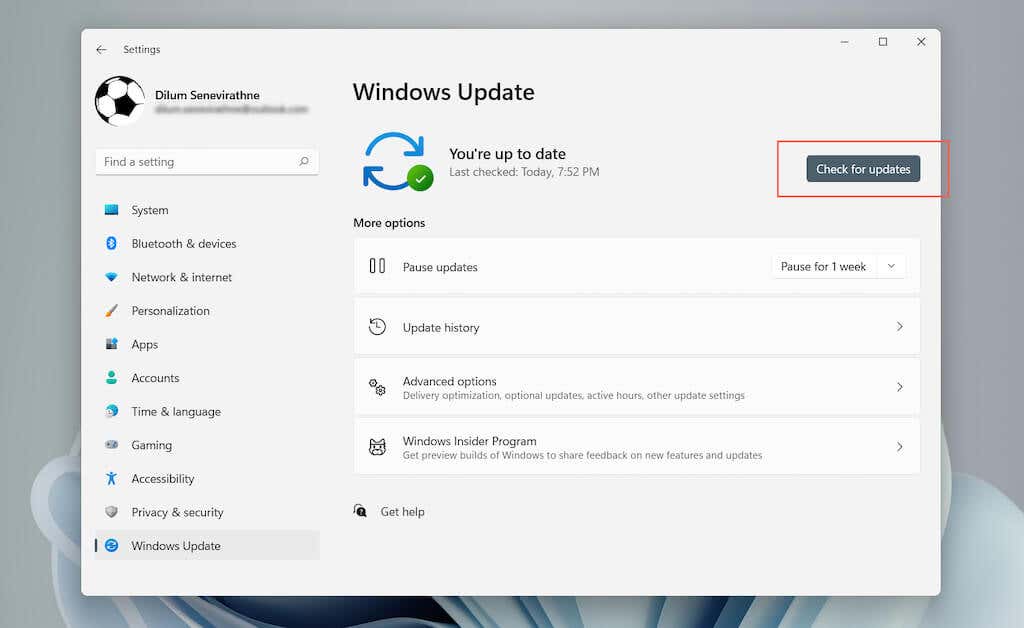
Mettre à jour macOS : ouvrez le menu Pomme et sélectionnez À propos de ce Mac >Mise à jour du logiciel . Supposons qu'il y ait des mises à jour en attente, sélectionnez Mettre à jour maintenant .
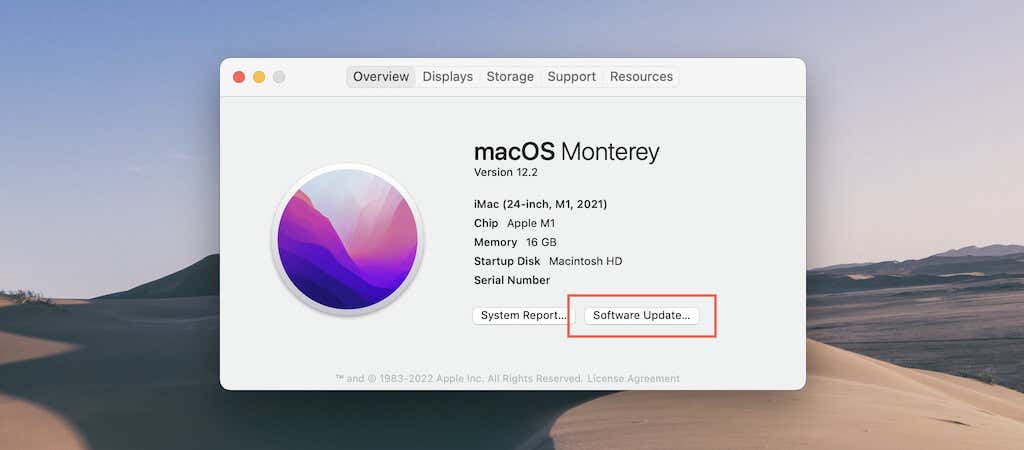
3. Mettre à jour les extensions du navigateur
Les extensions et plug-ins contribuent à renforcer les fonctionnalités par défaut de votre navigateur Web. Cependant, les extensions obsolètes peuvent affaiblir la sécurité du navigateur, il est donc préférable de prendre le temps de s’assurer qu’elles sont à jour. Ce faisant, nous vous recommandons de supprimer ou de désactiver toutes les extensions obsolètes que vous n'utilisez plus.
Google Chrome : ouvrez le menu Chrome et sélectionnez Plus d'outils >Extensions . Sur l'écran qui suit, activez le commutateur à côté de Mode développeur et sélectionnez Mettre à jour .
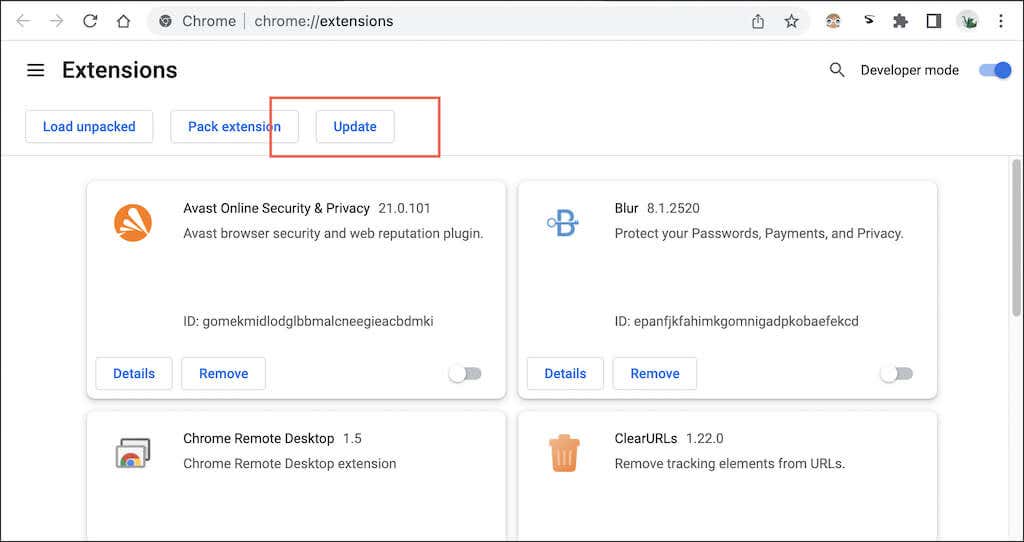
Mozilla Firefox : ouvrez le menu Firefox et sélectionnez Modules complémentaires et thèmes . Ensuite, sélectionnez l'icône Paramètres en forme de rouage et choisissez Vérifier les mises à jour .
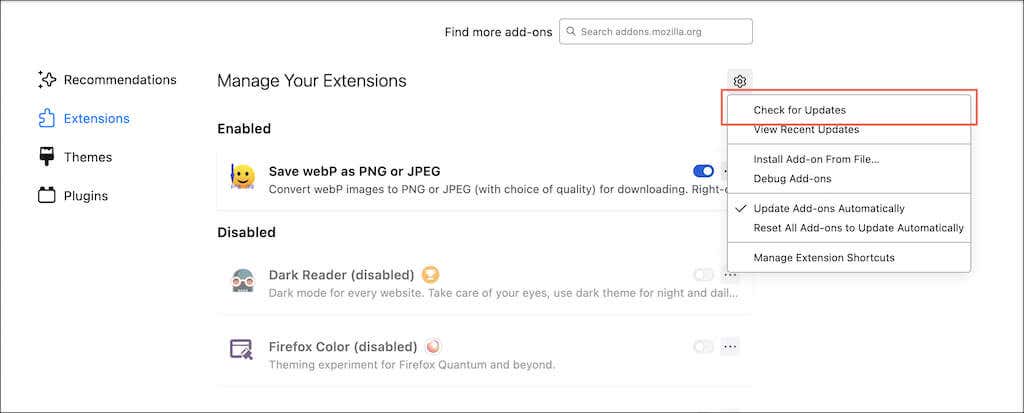
Microsoft Edge : ouvrez le menu Edge et sélectionnez Extensions . Ensuite, activez le commutateur à côté de Mode développeur et choisissez Mettre à jour .
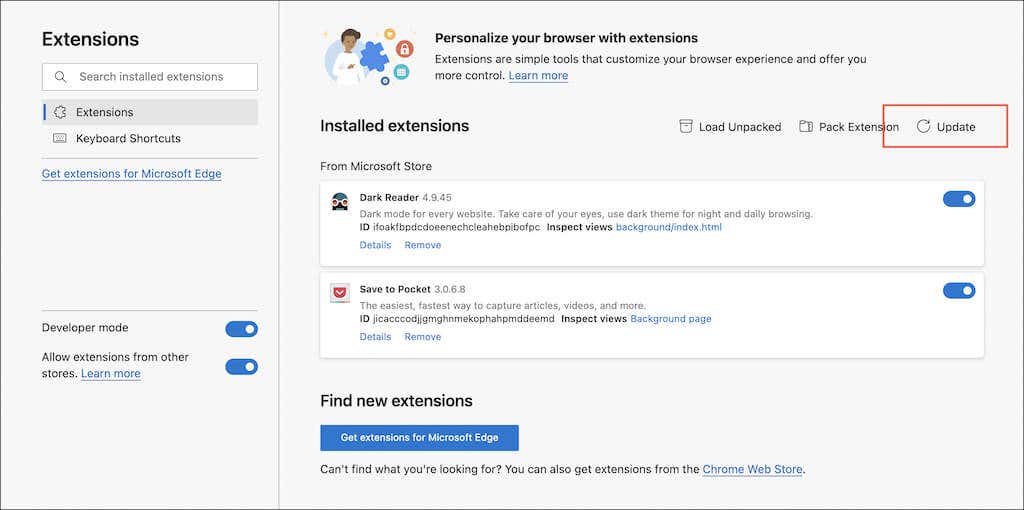
Apple Safari : ouvrez l'App Store et sélectionnez Mises à jour dans la barre latérale. Ensuite, choisissez Mettre à jour à côté de toute extension Safari avec des mises à jour en attente. Si vous souhaitez gérer vos extensions, ouvrez Safari et accédez à Safari >Préférences >Extensions .
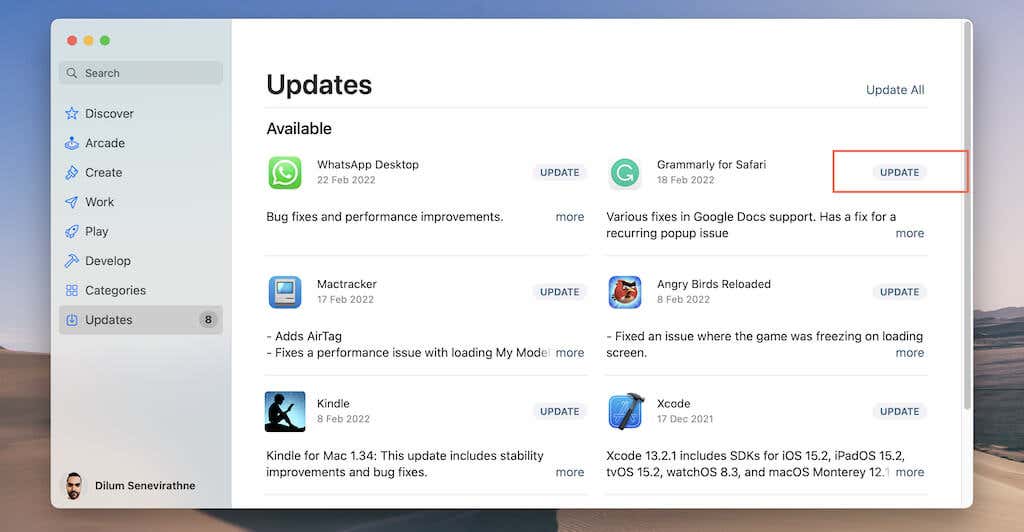
4. Vérifier les paramètres de sécurité du navigateur
Chrome, Firefox, Edge et Safari offrent plusieurs fonctionnalités de sécurité et paramètres de confidentialité préconfigurés pour assurer votre sécurité en ligne. Cependant, vous devez les vérifier régulièrement et apporter des ajustements si nécessaire. Vous pouvez également augmenter la protection (mais au risque de casser des sites). De plus, envisagez de révoquer les autorisations sur les sites vous ne visitez plus.
Google Chrome
Ouvrez le menu Chrome et sélectionnez Paramètres > Sécurité et confidentialité . Vous pouvez alors :.
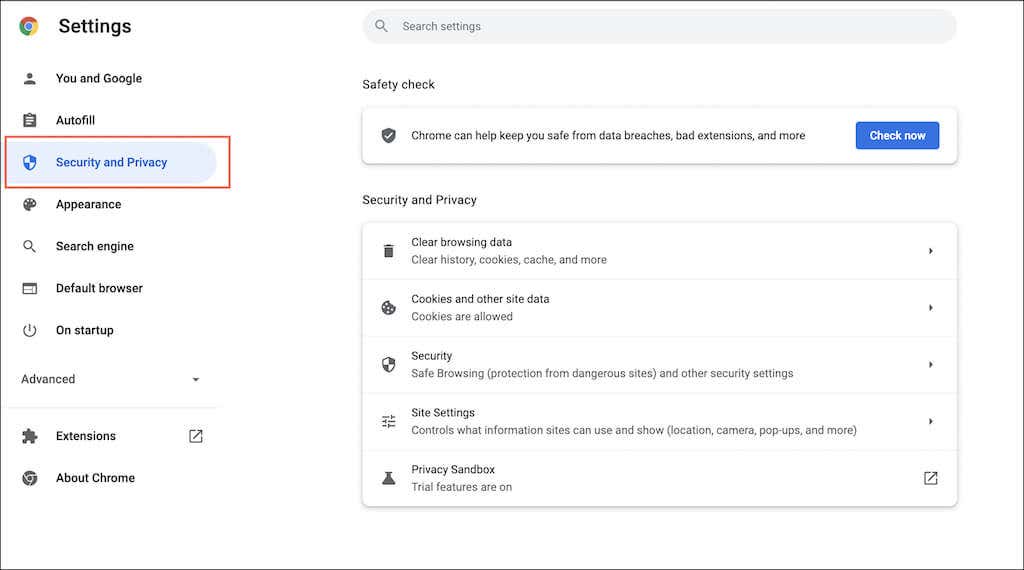
Mozilla Firefox
Ouvrez le menu Firefox et sélectionnez Paramètres >Confidentialité et sécurité . Vous pouvez alors :
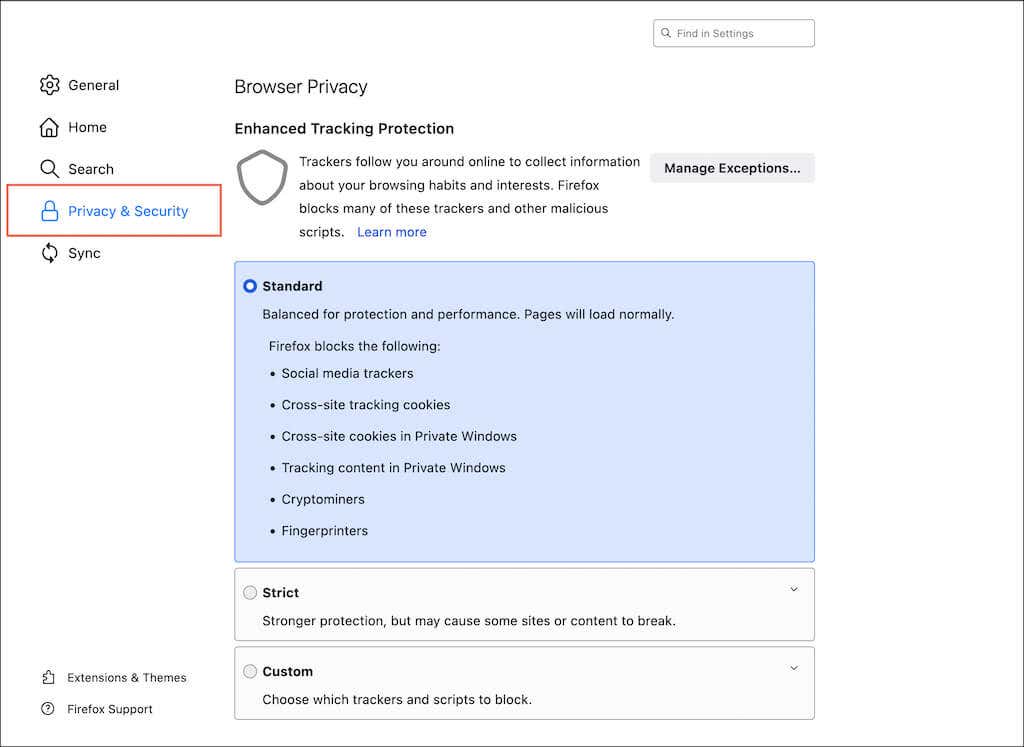
Microsoft Edge
Ouvrez le menu Edge , sélectionnez Paramètres et choisissez Confidentialité, recherche et services dans la barre latérale. Vous pouvez alors :
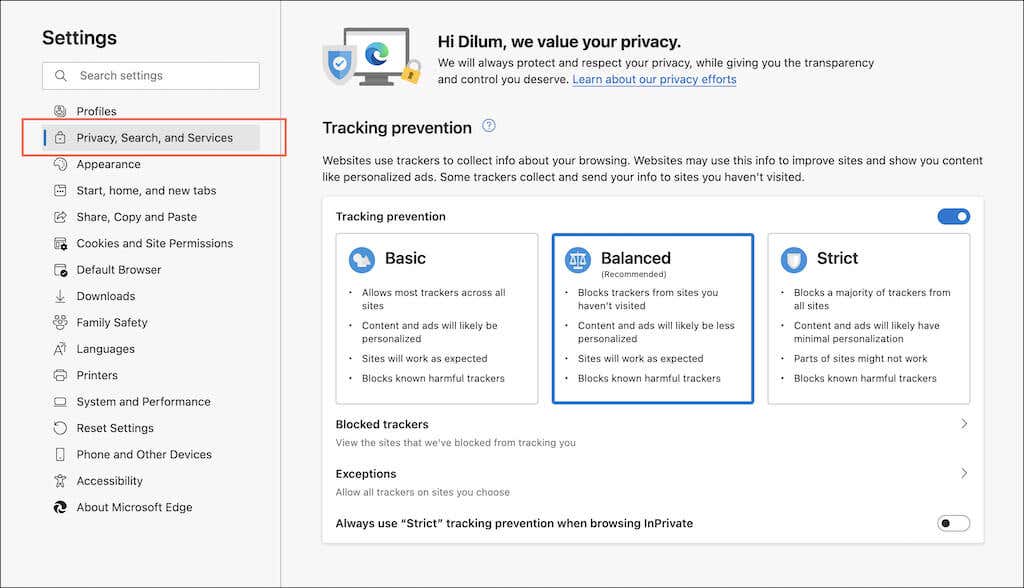
Apple Safari
.Sélectionnez Safari >Préférences Safari dans la barre de menu. Ensuite, basculez entre les onglets Sécurité , Confidentialité et Sites Web et effectuez les opérations suivantes :
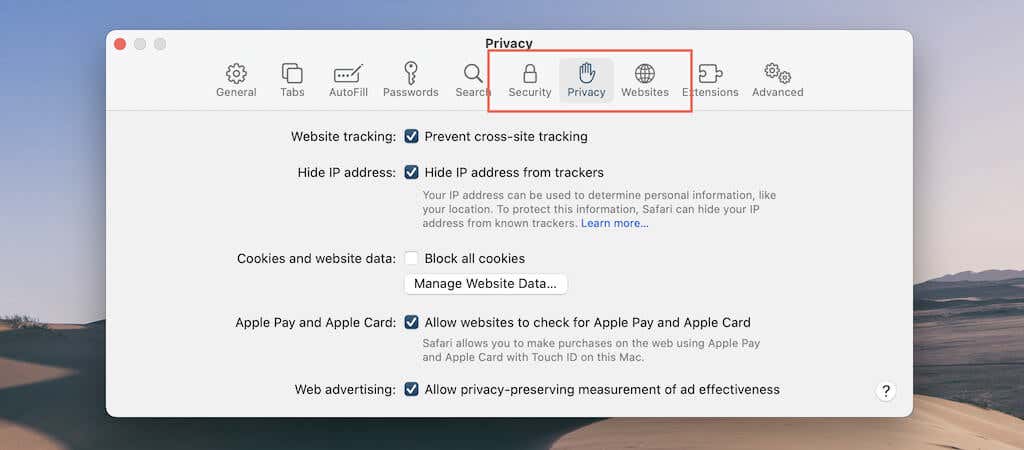
5. Vérifiez vos mots de passe
Les mots de passe compromis constituent une menace importante pour la confidentialité et la sécurité. Si vous utilisez gestionnaire de mots de passe intégré pour Chrome, Firefox ou Safari, vous avez la possibilité de vérifier les mots de passe impliqués dans des violations de données connues et de les mettre à jour en conséquence.
Pour une sécurité encore meilleure, vous pouvez également envisager de passer à un gestionnaire de mots de passe détecté tel que 1Password, LastPass ou Dashlane.
Google Chrome : ouvrez le volet Paramètres et sélectionnez Remplissage automatique >Mots de passe >Vérifier les mots de passe. Ensuite, sélectionnez le bouton Modifier le mot de passe à côté de chaque mot de passe faible ou compromis pour les mettre à jour.
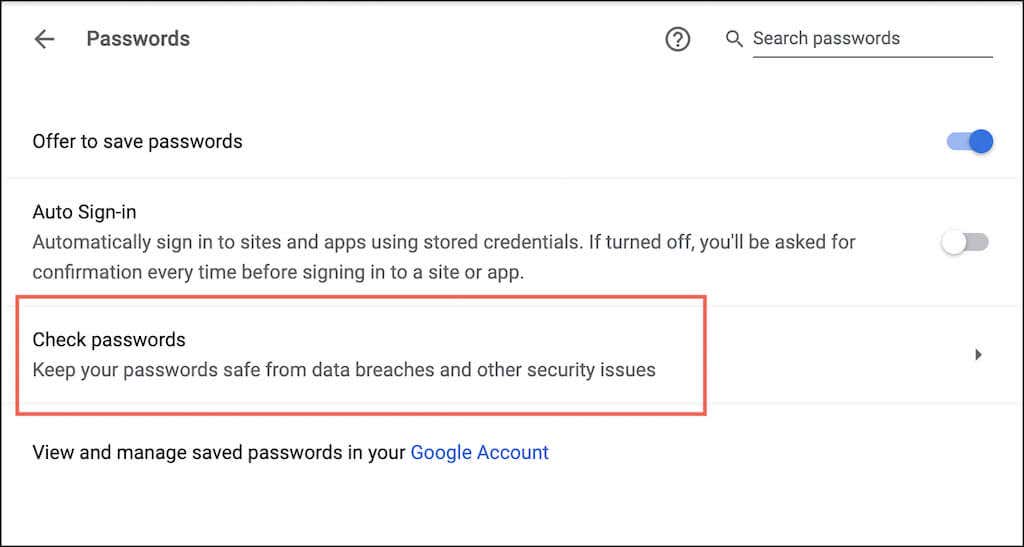
Mozilla Firefox : ouvrez le menu Firefox , sélectionnez Paramètres >Confidentialité et sécurité , et assurez-vous que la case à côté de Afficher des alertes sur les mots de passe des sites Web violés est active. Vous pouvez ensuite ouvrir le menu Firefox et sélectionner Mots de passe pour examiner et mettre à jour les mots de passe vulnérables.
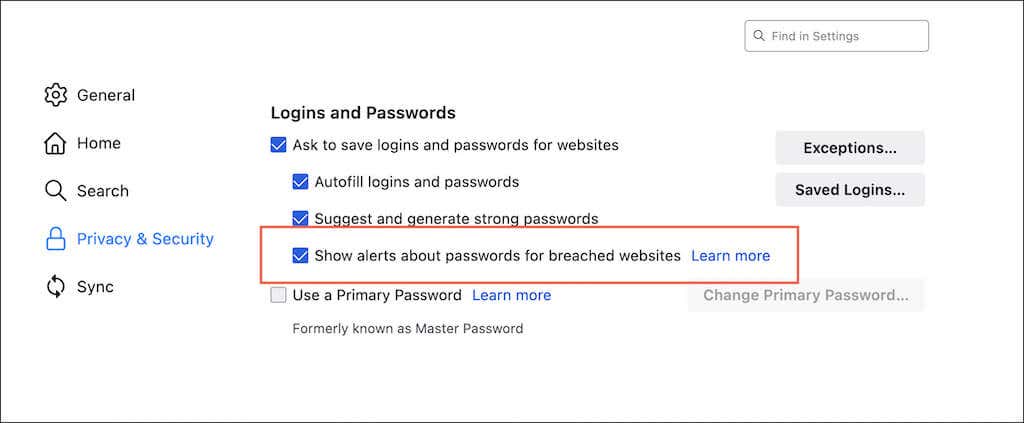
Apple Safari : ouvrez le volet Préférences de Safari et sélectionnez Mots de passe . Ensuite, activez l'option Détecter les mots de passe compromis et mettez à jour tous les mots de passe compromis ou faibles.
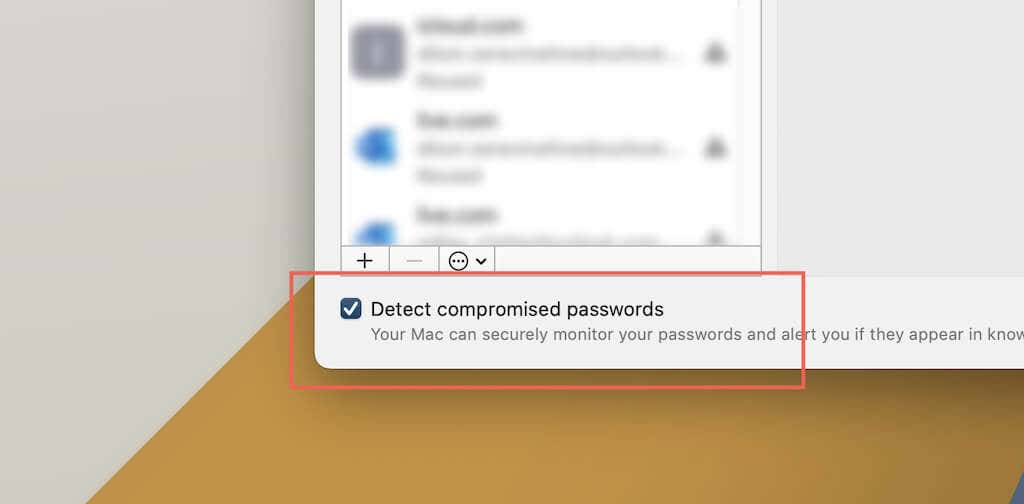
6. Utiliser les modules complémentaires de sécurité et de confidentialité
Vous pouvez également utiliser des modules complémentaires pour renforcer la sécurité du navigateur Web. Voici sept extensions à essayer dans Chrome, Firefox et Edge. Ils fonctionnent également sur les navigateurs basés sur Chromium tels qu'Opera et Brave.
7. Analysez votre ordinateur à la recherche de logiciels malveillants
Il est essentiel d'analyser occasionnellement votre ordinateur à la recherche de logiciels malveillants à l'aide d'un outil de suppression de logiciels malveillants dédié tel que Malwarebytes. Cela permet de supprimer les pirates de navigateur cachés, les extensions malveillantes et d'autres formes de logiciels nuisibles. Alternativement, investir dans un scanner antivirus en temps réel peut empêcher les sites d'infecter votre PC ou Mac en premier lieu.
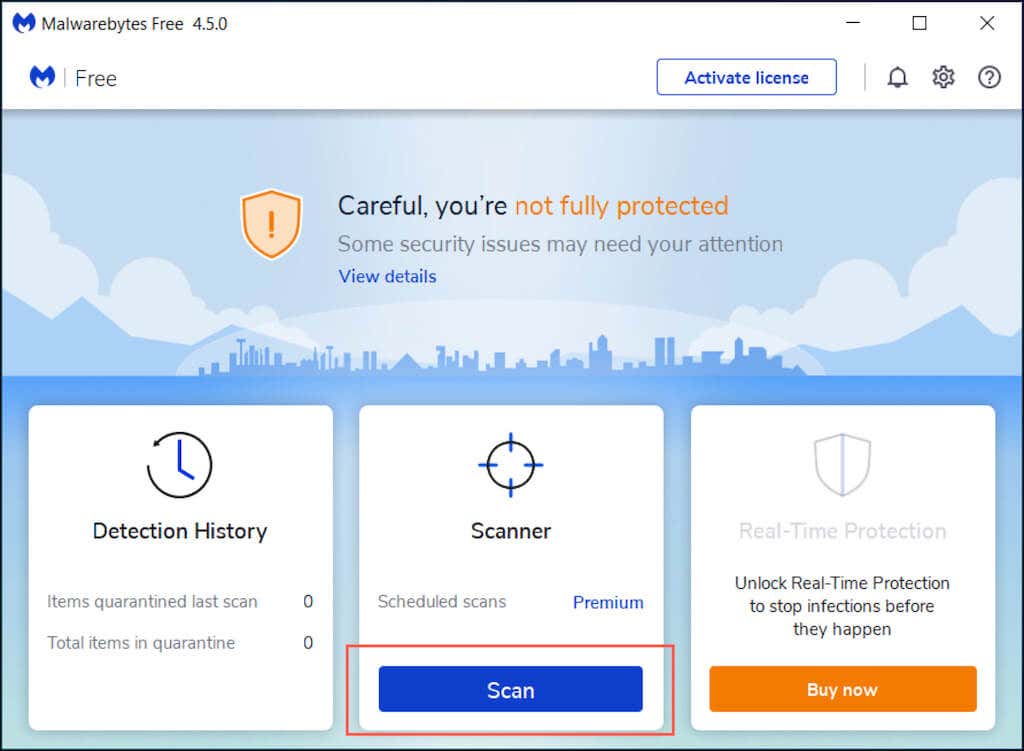
Si vous utilisez Chrome sur votre PC, vous pouvez également lancer une analyse des logiciels malveillants à l'aide de son outil de nettoyage intégré. Pour y accéder, ouvrez le menu Chrome et sélectionnez Paramètres >Avancé >Réinitialiser et nettoyer >Nettoyer l'ordinateur .
Pratiquez une navigation sécurisée
Même si votre navigateur est sécurisé et à jour, c'est à vous d'éviter tout comportement dangereux lorsque vous naviguez sur Internet. Abstenez-vous de cliquer sur des liens douteux, faites attention à ce que vous téléchargez et effectuez des achats uniquement sur des sites sécurisés… vous connaissez le principe. En savoir plus sur rester en sécurité en ligne.
.